在ps中设计被风吹得歪歪斜斜文字效果的方法
今天我们就来看看使用ps制作风吹文字的教程,很简单,请看下文详细介绍。
1、打开ps软件。

2、新建一块画布,并使用文字工具在画布中输入文字内容。

3、点击滤镜中波浪扭曲命令。
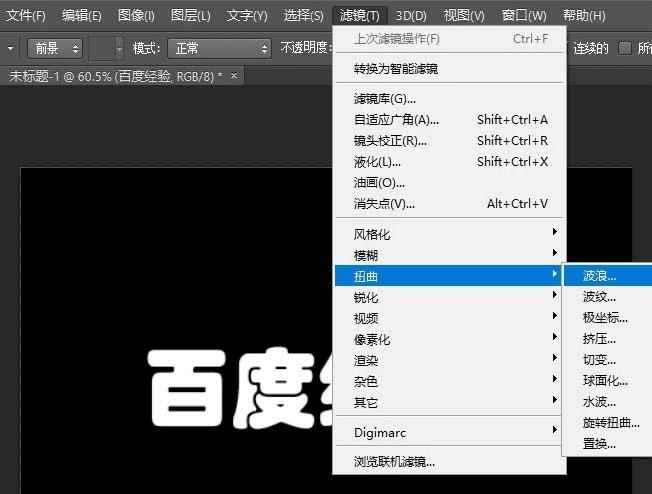
4、将生成器修改为2,其他参数不变。
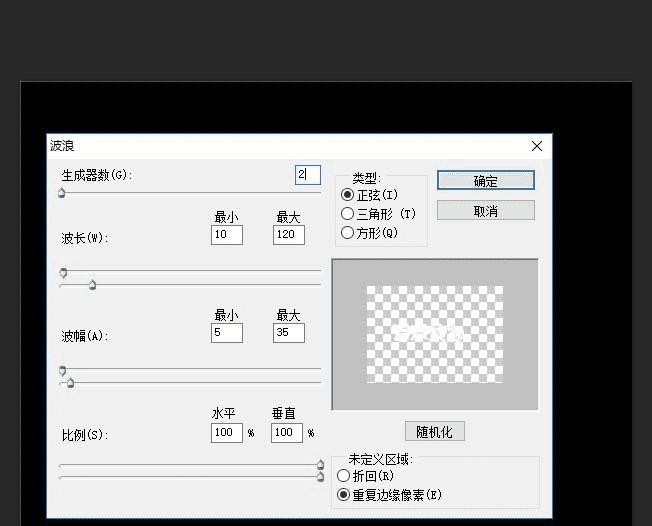
5、点击滤镜中的风效果。
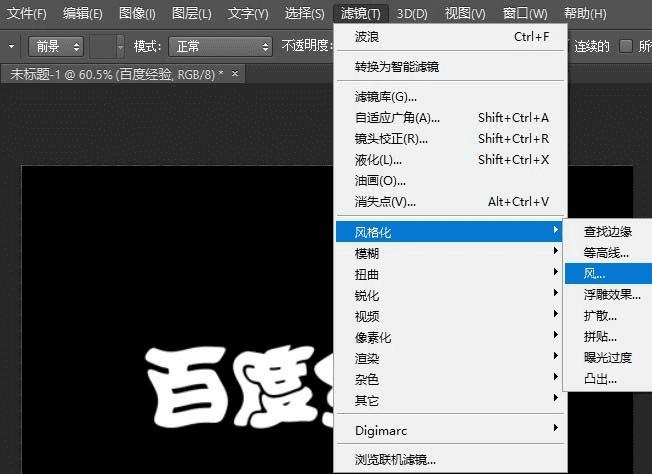
6、应用设置后,再进行重复操作加大风吹效果。
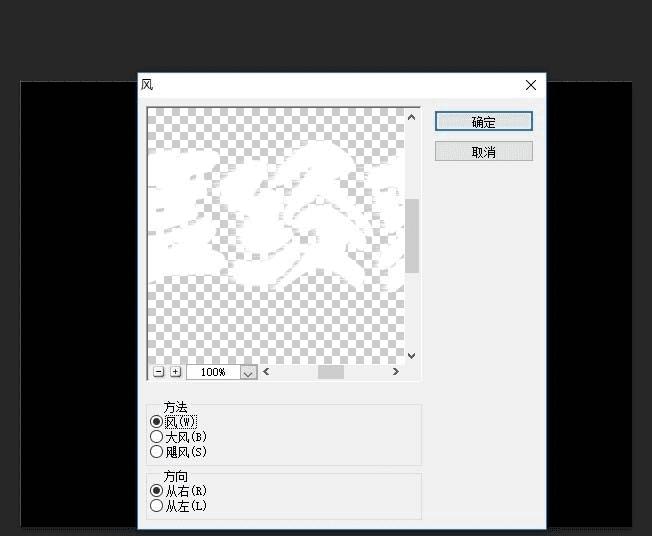
7、文字的风吹效果就做好了。
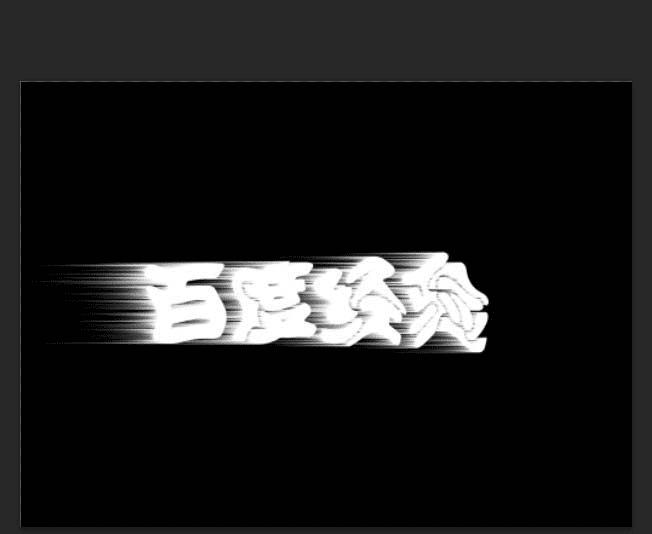
以上就是ps制作风吹文字的教程,希望大家喜欢,请继续关注路饭。
本文地址:http://www.45fan.com/dnjc/94885.html
